Виртуализация, это наше будущее. Эта технология поможет без риска для компьютера попробовать множество разных вещей. Из этой статьи вы узнаете, что такое виртуальная машина и вычислите лучшую программу для создания виртуальной среды на компьютере.
Времена, когда для увеличения мощности компьютера и получения больших функций пользователи-энтузиасты часто делали апгрейд, давно прошли. Мощности современного компьютера хватает для работы нескольких человек. На них даже можно запустить несколько операционных систем. Это нужно для некоторых людей для решения каких-то специфических задач, для которых требуется запуск определённой конкретной операционной системы, отличной от установленной на ПК. Например, в новой Windows 7 вы можете без проблем запустить виртуальную операционную систему XP, и уже в неё работать с приложением, которое не поддерживается в Windows 7. Виртуальную машину можно запустить и в Linux средах, которая позволит безопасно работать с любой программой. Совершенно ясно, что современные компьютеры способны решать любые задачи виртуализации. В этой статье будут рассмотрены 5 лучших виртуальных машин: VirtualBox, VMware Workstation, Macrosoft Virtual PC, Parallels Desktop и QEMU.
Виртуальная машина VirtualBox
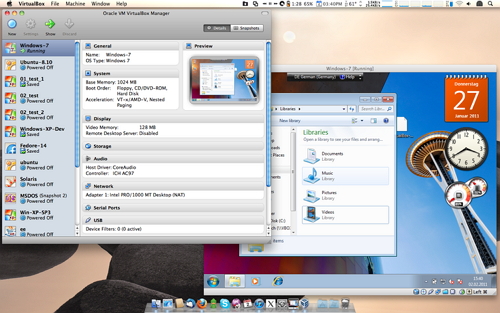
Mac OS X под управлением Windows 7 в VirtualBox
У программы виртуализации интересная судьба, у этой программы всё время было постоянное высокое качество, но незримо для пользователей, у приложения менялся несколько раз разработчик. Сегодня этой виртуальной машиной владеет компания Oracle. Компания выпустила новую версию 4.0 в которую внесла немало новшеств. Самое главное в VirtualBox – эмуляция огромного числа аппаратного обеспечения. Виртуальная система VirtualBox эмулирует не безымянные компоненты, а вполне реальные программные аналоги. Например, ICH AC97, Intel HD Audio, IDE-контроллеры ICH6 и PIIX3, Ethernet-адаптеры PCnet и Intel PRO. Тут есть нюансы, например, если к данной виртуальной машине не получается подключить какое-либо устройство, то наверняка у вас установлена не полная версия VirtualBox, а её урезанная OSE-версия без поддержки проприетарных компонентов, в числе которых и USB 2.0.
Эмулирование реальных компонентов компьютера позволяет обойтись без установленного VirtualBox Guest Additions. Но этот набор позволяет активировать графический ускорить и улучшить масштабируемость экрана. Следует сказать, что эта графическая карта будет обладать поддержкой DirectX, а следовательно, на ней можно играть в игры и запускать другие 3D-приложения. Ваша установленная на компьютере реальная видеокарта должна быть значительно мощнее виртуальной.
В этой виртуальной среде хорошо продумана и виртуальная сеть, которая функционирует при помощи удалённого доступа по протоколу RDP. Скорость работы и тонкость настроек немного хуже, чем у VWmare Workstation, но зато VirtualBox является кросс-платформенным приложением и отличной локализацией, что для многих будет решающим фактором.
| Разработчик | Oracle |
| Сайт | www.virtualbox.org |
| Поддерживает Домашние ОС | Windows, Linux, Mac OS X, Solaris, BSD |
| Поддерживает Гостевые ОС | Windows, Linux, BSD и прочие |
| Форматы эмулируемых процессоров | x86, x86-64 |
| Количество эмулируемого железа | Много |
| Виртуальная сеть | Да |
| Совместное использование папок с хост-системой | Да |
| Поддержка 3D-графики | DirectX, OpenGL |
| Снимки системы | Да |
| Поддержка USB-устройств | Да |
| Русский язык | Да |
| Скорость работы ОС (гостевая) | Почти оригинальная |
| Стоимость (рублей) | бесплатно |
Виртуальная система VMware Workstation
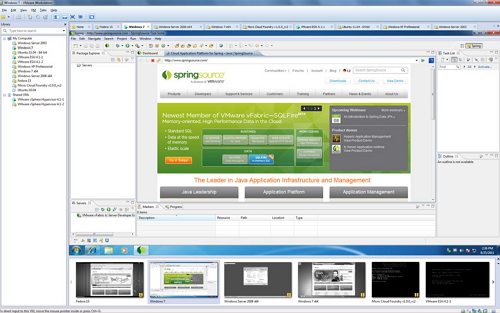
Виртуальная машина VMware Workstation 8
Компания VMware для тех людей, кто уже знаком с этим видом систем, ассоциируется с самим понятием «виртуальная машина». Для домашнего использования VMware Workstation плохо подходит, так как рассчитана на офисных потребителей, в связи с чем имеет солидную стоимость в 6000 рублей. Для домашнего использования компания предлагает облегчённую бесплатную версию VMware Player, которая не позволяет создавать виртуальные машины, но запускать готовые вы сможете.
Здесь мы рассмотрим преимущества старшей версии. Как оказалось, скорость работы VMware Workstation немного выше VirtualBox и Virtual PC и много выше, чем у машины QEMU. Если ваш компьютер поддерживает такие технологии, как AMD-V и Intel VT-x (технология виртуализация), то вы сможете включить их в настройках машины и значительно повысить её производительность. Для того, чтобы качественнее настраивать VMware Workstation лучше установить комплект драйверов VMware Tools. Это позволит вас активировать на этой виртуальной машине графический акселератор и звуковую поддержку.
При помощи мастера настроек Virtual Network Editor вы сможете не просто подсоединить систему к интернету, но и создать целую сеть виртуальных машин, а если захотите, то и несколько сетей. Имеется возможность реализации удалённого доступа к виртуальному ПК при помощи плагина vSphere Client для браузеров.
У этой виртуальной среды есть уникальный режим интеграции, который позволит вам встроить виртуальную машину прямо в рабочий стол хост-системы. Это тесное взаимодействие систем будет очень гармоничным. Включается этот режим при помощи сочетания клавиш CTRL+Shift+U.
Всё вышесказанное говорит о том, что виртуальная машина обладает богатой функциональностью, которую высоко оценят профессионалы и опытные компьютерщики. Для других же пользователей компьютера огромными минусами будет высокая стоимость и отсутствие локализации.
| Разработчик | Vmware |
| Сайт | www.vmware.com |
| Поддерживает Домашние ОС | Windows, Linux, Mac OS X |
| Поддерживает Гостевые ОС | Windows, Linux, BSD и прочие |
| Форматы эмулируемых процессоров | x86, x86-64 |
| Количество эмулируемого железа | Много |
| Виртуальная сеть | Да |
| Совместное использование папок с хост-системой | Да |
| Поддержка 3D-графики | DirectX, OpenGL |
| Снимки системы | Да |
| Поддержка USB-устройств | Да |
| Русский язык | Да |
| Скорость работы ОС (гостевая) | высокая |
| Стоимость (рублей) | 6000 |
Виртуальная среда Microsoft Virtual PC
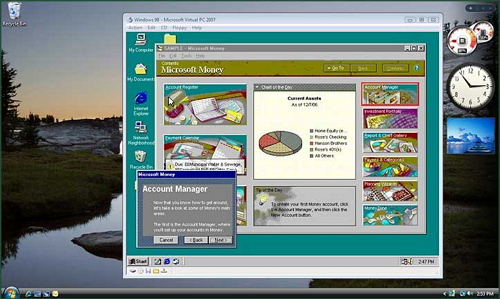
В Widows 7 при помощи Microsoft Virtual PC запущена Windows 98
Компания Microsoft обладающая гигантскими ресурсами инвестирует существенные финансы в разработку виртуализации. Основные силы брошены на корпоративный сектор и технологию Hyper-V. Для рядовых пользователей редмондский гигант выпускает виртуальную машину Virtual PC. Если вы работает с Windows 7 и уже запускали так называемый XP Mode (режим совместимости с программами для XP), то значит уже знакомы с этой виртуальной средой. При настройке Virtual PC 2007 вам предложат выбрать одну ОС из семейства Windows. Но вы можете без всяких проблем запускать и FreeBSD, и Linux. В этом виртуальном ПК нет поддержки виртуальных оптических приводов, но их можно эмулировать при помощи стороннего приложения, например, Alcohol 52% или Daemon Tools. C сетью дела обстоят на порядок лучше. Вы можете использовать как реальный сетевой адаптер, так и работать с режимом NAT.
К плюсам этой виртуальной среды можно отнести небольшой размер пакета, хорошую локализацию, бесплатность, легкую настройку и установку.
| Разработчик | Microsoft |
| Сайт | www.microsoft.com/windows/virtual-pc |
| Поддерживает Домашние ОС | Windows |
| Поддерживает Гостевые ОС | Windows, Linux |
| Форматы эмулируемых процессоров | x86, x86-64 |
| Количество эмулируемого железа | Немного |
| Виртуальная сеть | Да |
| Совместное использование папок с хост-системой | Нет |
| Поддержка 3D-графики | Нет |
| Снимки системы | Нет |
| Поддержка USB-устройств | Да |
| Русский язык | Да |
| Скорость работы ОС (гостевая) | Почти оригинальная |
| Стоимость (рублей) | Бесплатно |
Виртуальная машина Parallels Desktop для Windows и Linux
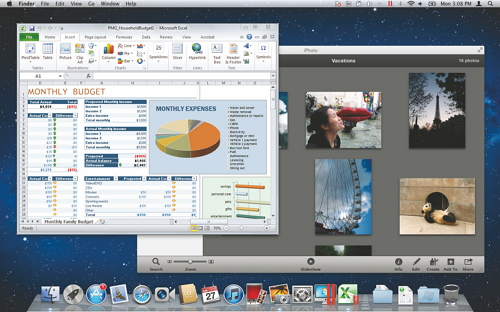
Mac OS X Lion на Parallels Desktop
С этой виртуальной машиной в основном знакомы пользователи компьютеров компании Apple. Можно сказать, что для Mac’ов есть и другие системы виртуализации, но в плане удобства использования и надёжности равных ей нет. Parallels Desktop поддерживает Windows и Linux системы, в наследство которым достались светлые тона интерфейса и фона от Mac’ов.
Parallels Desktop для Windows и Linux обладает рядом положительных моментов, среди которых хорошо продуманный интерфейс и удобство настройки. При установке через мастер создания виртуальной машины вам будет предложено оптимизировать систему под максимум оперативной памяти и мощности процессора или для хост-системы. Вы сможете настроить резервное копирование при помощи службы Smard-Guard, которая будет делать снимки виртуальной машины с периодичность от часа до недели.
Устанавливая виртуальную машину Parallels Desktop для Windows и Linux вы устанавливаете также два других компонента: Parallels Transporter и Parallels Image Tool (редактор виртуальных дисков). Parallels Transporter позволяет вам импортировать созданную ранее иным приложением, например, VirtualBox, также можно клонировать ваш жесткий диск в виртуальную среду Parallels Desktop. Для клонирования вам необходимо на клонируемом ПК, который должен быть подключен к сети, установить клиент Parallels Transporter Agent. Если на клонируемом ПК оборудование типичное, то проблем возникнуть не должно.
При тестировании Parallels Desktop было выявлено следующее: виртуальная машина с Windows XP была развёрнута без проблем и работала без задержек. Сеть подключилась сразу, а со звуком был небольшой минус, он появился только после установки набора дополнений гостевой операционной системы Parallels Tools. Ещё одним минусом является отсутствие локализации и платность — 2600 рублей. Но для корпоративного сегмента этот продукт будет прекрасным недорогим решением.
| Разработчик | Parallels Inc. |
| Сайт | www.parallels.com |
| Поддерживает Домашние ОС | Windows, Linux, Mac OS X |
| Поддерживает Гостевые ОС | Windows, Linux, BSD и прочее |
| Форматы эмулируемых процессоров | x86, x86-64 |
| Количество эмулируемого железа | Немного |
| Виртуальная сеть | Да |
| Совместное использование папок с хост-системой | Да |
| Поддержка 3D-графики | Нет |
| Снимки системы | Да |
| Поддержка USB-устройств | Да |
| Русский язык | Нет |
| Скорость работы ОС (гостевая) | Почти оригинальная |
| Стоимость (рублей) | 2600 |
Виртуальная машина QEMU
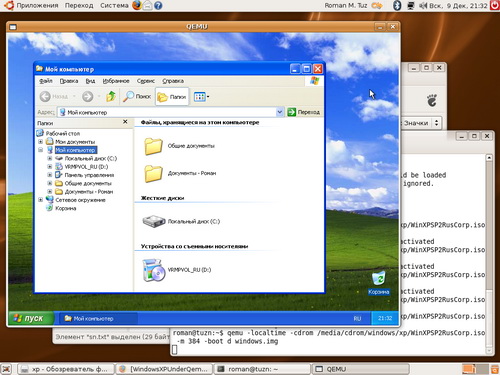
Запущенная Windows 7 в ОС Ubuntu на QEMU
Этот продукт из стана Open Source. Разрабатывается эта машина совместно с Kernel-based Virtual Machine, предназначенном для внесения виртуализации в само ядро систем на базе Linux. Плюсами QEMU является большое количество поддерживаемых архитектур. Тут помимо Intel x86 поддерживаются такие платформы, как микропроцессоры ARM, серверные решения PowerPC и SPARC и чипы семейства MIPS, используемые в китайских планшетах и нетбуках.
Но в многоплатформенности кроется и большой минус QEMU. Быстродействие виртуальной машине оставляет желать лучшего. А значит, применять и использовать её имеет смысл только разработчикам, которые делают приложения для не x86 систем.
| Разработчик | Фабрис Беллар |
| Сайт | http://wiki.qemu.org |
| Поддерживает Домашние ОС | Windows, Linux, BSD, QNX, Solaris и прочее |
| Поддерживает Гостевые ОС | Windows, Linux, QNX, BSD и прочее |
| Форматы эмулируемых процессоров | x86, x86-64, MIPS, SPARC, PowerPC, ARM |
| Количество эмулируемого железа | Много |
| Виртуальная сеть | Да |
| Совместное использование папок с хост-системой | Нет |
| Поддержка 3D-графики | Нет |
| Снимки системы | Да |
| Поддержка USB-устройств | Да |
| Русский язык | Нет |
| Скорость работы ОС (гостевая) | Медленно |
| Стоимость (рублей) | Бесплатно |
Безопасная виртуальная среда
Разработчиками программ делаются ставки на виртуализацию. Сегодня многие системы безопасности используют эту технологию. Так, Лаборатория Касперского в своих продуктах, начиная с 2010 года и в актуальном на сегодняшний день Kaspersky Internet Security 2012 использует возможность запуска приложений в так называемой песочнице (sandbox).
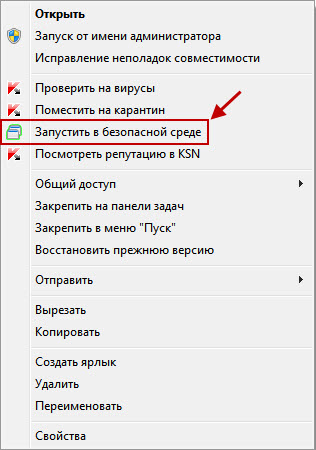
Безопасная среда в Kaspersky Internet Security 2012
Это позволяет обезопасить ваш компьютер от проникновения на него вредоносного кода. Проникновение за пределы безопасной среды предотвращает песочница. Технология виртуализации продвигается и другим известным брендом Acronis. В её, пожалуй, главном продукте Acronis True Image можно работать с виртуальными жесткими дисками также, как с физическими.
Требования к оборудованию
Ваш компьютер, для запуска на нём виртуальной машине, не обязательно должен быть навороченным игровым ноутбуком или компьютером. Так, например, VirtualBox и Microsoft Virtual PC можно спокойно запустить на нетбуке под управлением процессора Atom. Но рекомендуется для комфортной работы с одной виртуальной машиной 2-х ядерный процессор AMD Athlon X2 или Intel Pentium Dual Core и 2 Гбайта оперативной памяти. Одно процессорное ядро будет работать с хост-системой, а другое с самой виртуальной машиной. Если же вы будете запускать больше одной виртуальной машине, то вам потребуется добавлять по одному процессорному ядру и 1 Гбайту оперативной памяти. Стоит также помнить о дисковом массиве. Здесь вам потребуется примерно по 20 Гбайт для гостевого доступа ОС.
Нужно также помнить о том, что включение в вашем BIOS поддержки виртуализации Intel VT-x и AMD-V способно повысить быстродействие и возможности вашего компьютера. Узнать, поддерживается ли эти технологии вашим железом можно здесь – www.parallels.com/ru/product/novt
Заключение
У тех людей, кто ещё не решается познакомиться поближе с технологией виртуализации, есть возможность сделать это сейчас, ведь сегодня эта технология является революционной в индустрии компьютерных технологий. В плане максимальной функциональности выиграла виртуальная машина VMware Workstation. Но она недалеко ушла от виртуальной среды от компании Oracle – VirtualBox, которая и является победителем нашего обзора виртуальных ПК. Эта программа является не только надёжной и обладающей большим набором функций, но это, что важно для многих, бесплатная виртуальная машина. Для тех, кому нужно быстро развернуть простую виртуальную среду придётся по вкусу программа Virtual PC. A для пользователей продукции Apple и бизнесменам оптимальным выбором будет виртуальная машина для Linux и Windows Parallels Desktop.
Спасибо за советы!
Здравствуйте! Меня интересует ,какую виртуальную машину я смогу установить на свой комп,чтобы можно было работать с Виндоус ХР.
Любую, по вашему выбору. Всё зависит от вашего компьютера, о нём то я и не знаю ничего.
Здравствуйте. Как вы считаете, какая самая лучшая песочница для приложений? Которая позволяла бы тонко управлять системными вызовами приложения?
Я бы рекомендовал вам VirtualBOX.
Здравствуйте,могу ли я поставить виртуальную машину на домашнюю систему Линукс?
Для Линукс существует много различных программ. В том числе и виртуальные системы. Все, представленные здесь виртуальные машины VirtualBox, VMware Workstation, Microsoft Virtual PC, Parallels Desktop, QEMU, могут работать в системе Linux.
спасибо!
Что предпочтительней для интернет-серфинга:VirtualBOX или запускать браузер в безопасной среде в Kaspersky Internet Security 2012?
Обе программы используют безопасную среду. Если вы не забываете, то можете пользоваться без крайности Касперским. Я так и делаю.
Здравствуйте, Антон!
Какую из сред виртуализации вы могли бы порекомендовать для windows7, чтобы виртуальные хосты можно было прикрепить к различным Vlan?
Спасибо.
Я рекомендовал бы VirtualBox. Но вы можете попробовать все и выбрать среди них лучшую.
здравствуйте Антон. у меня пока ещё WindowsXP. Можно ли установить на неё виртуальную машину VirtualBox, чтобы поработать например: Windows 7, или в той же ХР паралельно?
Да, можно установить даже Linux.
А можно риторический вопрос — при таком «богатстве» ОС — win да unix зачем вообще заморачиваться ? Не проще ли работать по старинке ?
Тем более «окно в окне» выглядит не очень эстетично и навевает мысли о бардаке, который царствует в IT области.
Для рядовых пользователей это вообще лишнее.
Здравствуйте!
Подскажите, пожалуйста, можно ли с помощью виртуальной машины создать на Windows 7 (x64) среду этой же W7, но 32-разрядности?
Можно любой версии.
Здравствуйте.
Подскажите возможно ли в виртуальной системе создать еще виртуальную машину.
Например поставить Windows Server2008 и запустить там Hiper-V?
Или поставить виртуально Linux и внутри этой системы, создать виртуальные машины KVM?
У меня не получилось, пишет, что процессор не поддерживает виртуализацию. Проц у меня Celeron E3400.
мое почтение!
Требуется:
запустить приложение из виртуальной машины (windows 98), работающей из хоста win 7, которое использовало бы драйверы принтера и фонты win98. При этом приложение запускается иконкой win 7, и пользователь не видит запуск win98!
Спасибо.
Антон Козлов, откуда ты такой?
А старичок, гибнущий под неумолимым катком прогресса.
И плАчу, и радуюсь. Когда-то счастлив был, появились инж калькуляторы.
А теперь…
Ты редчайший экземпляр.
Мне, сверхчайнику, приятно читать твои статьи.
Настолько доходчиво. И язык чистый.
Я понимаю, жаргоном пользуются, и думают, особенные (как врачи — латынь).
Ладно хвалить, и так знаешь, что толковый.
Иногда зайду на твой блог, «и не могу, читаю до конца».
Часто нельзя, засасывает, отвлекает от дел.
Можешь не реагировать, а вопросик задам.
Купил манипулятор Logitech Gamepad F310, иногда играю, а кнопки…
Радовался пол-часа, и затем » …неправильно настроен… …обратитесь
в диспетчер установок». Тут и началось.
Диск на разных языках, кроме русского (мы хуже индейцев?).
Все, и ПК, и диспетчер, положили на это — не видят, и всё тут.
Это я так, к слову. Докопаюсь: я не зануда, я последовательный.
А машинку себе заведу, интересно.
Дай Бог тебе здоровья.
Спасибо за ваш комментарий.
Здравствуйте, могу ли я на OraclVB сделать машину с выделенной видеопамятью? Если да то каким способом? Заранее благодарен.
Доброго суток времени, Антон! Помогите в ответе на вопрос. предисловие: у меня операционка-виста7,нашёл нужную прогу, но она не открывается,на скорую оплошность по свободным рекомендациям с нета инсталлировал с помощью VMware Workstation — XP sp3,чьего ресурс технический не тянет эту желаемую прогу. и вот вопрос как повысить мощность этой лошадки виртуальной, так так программа сама в среде хр опять же согласно комментариям энного форума работает стабильно, но при несколько более продуктивных показателях мощности виртуального компа,другими словами в каких местах можно сравнять технические данные обоих товарищей? всецельное спасибо.
Перепробовал все программы виртуализации, ни одна не видит USB3, а других в ноуте нет. Что делать не знаю.
можно ли запустить qemu, если linux развернут на виртуальной машине virtualbox, чтобы изменить формат образа диска из hdd или vmdk, в qcom2. Например командой qemu-img convert vmware.vmdk -O qcow2 qemu.img
А где ссылка не инсталляцию?
(только не надо на MSU)
Интересует для XP
Неплохая статья. Вообще, программы для создания виртуальных машин достаточно сильно различаются между собой. В основном, это касается способа виртуализации. В обычных случаях (загрузить еще одну ОС, создать тестовую машинку), хватает и простой эмуляции через промежуточный слой. Но, когда нужен реальный доступ к оборудованию, то такой способ уже не подходит и тут нужны уже более сложные программы.
VMware-workstation-full-11.1.0-2496824 , Win7-максимальная.
В начале установки любой виртуальной машины отсутствует выбор русского языка ,даже если на
образе ISO указан русский язык .Русский язык настраиваю уже после установки системы
Спешу расстроить, но под ЗАМЕЧАТЕЛЬНОЙ VirtualBOX пропала возможность эмуляции х64